- 帮助 目录
- 日程安排
日程安排
日程安排的概要
日程安排是指管理用户与设备的预定的应用程序。
Garoon的日程安排有如下特征。
可显示用户的时区。
可跟多个用户共享预定。
可登记仅限预定的参与者才可查看的非公开的预定
可登记跨多日的预定(期间预定)。
可按已设置的条件重复登记的预定(重复预定)。
可确认参加者与设备的空闲时间。
可确认重复的预定。
可确认自己的ToDo的截止日期。
可导出至预定的打印与iCalendar文件。
页面显示
对显示在日程安排页面的图标与按钮等进行说明。
预定有以下四种类型。
普通预定:即平常使用的预定。
期间预定:即指定一段时间登记的预定。
重复预定:即重复登记的预定。
待定预定:即还在调整中的预定。
“日程安排”页面
日程安排的显示如下所示。
根据系统管理员设置的不同,有可能显示出以下的内容。
机构的预定:
系统管理员的设置有效时,在应用程序列表中,选择“设备预约”,即可查看全部设备一周间的预定。预约的设备名称:
显示在预定标题中。
日程安排的图标
| 图标 | 说明 |
|---|---|
 |
组群日显示 |
 |
组群周显示 |
 |
日显示 |
 |
周显示 |
 |
月显示 |
 |
年显示 |
 |
显示或隐藏日历 |
 |
预定的登记 |
 |
重复预定 |
 |
期间预定 |
 |
整天预定 |
 |
冲突的预定 |
| 蓝色字符 | 普通预定、期间预定、重复预定 |
| 淡蓝色字符 | 调整中的预定 |
| 六曜1 | 服务器接收的六曜数据 |
| 天气1 | 服务器接收的天气预报数据 |
 |
个人ToDo或被设为担当者的共享ToDo中未完成的ToDo |
 |
个人ToDo或被设为担当者的共享ToDo中已超过截止日期的未完成ToDo |
 |
节日 |
 |
纪念日 |
 |
调休补班 |
 |
用户的分部 |
 |
新预定 |
 |
被更改的预定 |
 |
被删除的预定 |
 |
被确认的预定 |
 |
有未读回复的预定 |
 |
非公开的预定 未设置为公开对象的用户将无法查看。 |
| 已有安排 | 用户的非公开的预定 登录用户无法查看。 |
| (登记人,已有安排) | 设备的非公开的预定 登录用户无法查看。 显示登记预定的用户的用户名称。 |
  |
点击则显示“电话记录的履历”页面。 |
 |
点击则显示“电话记录的登记”页面。 |
 |
无访问权的用户的电话记录 |
 |
在岗信息2 |
1: 此服务仅提供日文。
根据系统管理员设置的不同,有可能不显示此部分。
2:如日期变化后(0点以后)未访问Garoon,在岗信息将显示为红色。
| 菜单 | 显示 | ||||||
|---|---|---|---|---|---|---|---|
| 组群日 | 组群周 | 日 | 周 | 月 | 年 | ||
| 选项▼ | 显示选项的菜单。 | ○ | ○ | ○ | ○ | ○ | × |
| 显示全部标题 | 显示省略的预定标题以及用户信息的图标和链接。 | ○ | ○ | × | × | ○ | × |
| 应用各用户的时区1 | 配合各用户的时区,显示日程安排的页面和预定的时期。 | ○ | ○ | × | × | × | × |
| 显示未完成的ToDo2 | 在未完成的ToDo的截止日期中显示个人ToDo及共享ToDo的标题。 | ○ | ○ | ○ | ○ | ○ | × |
| 显示已延迟的ToDo2 | 已超过截止日期的未完成的个人ToDo及共享ToDo的标题将显示在今日一栏中。 | × | ○ | ○ | × | × | × |
○: 显示、 ×: 不显示
1: 初始值设为无效。
2: 已完成的ToDo不在日程安排中显示。点击显示的ToDo标题,则显示“ToDo的详情”页面。
组群日显示的页面范例:
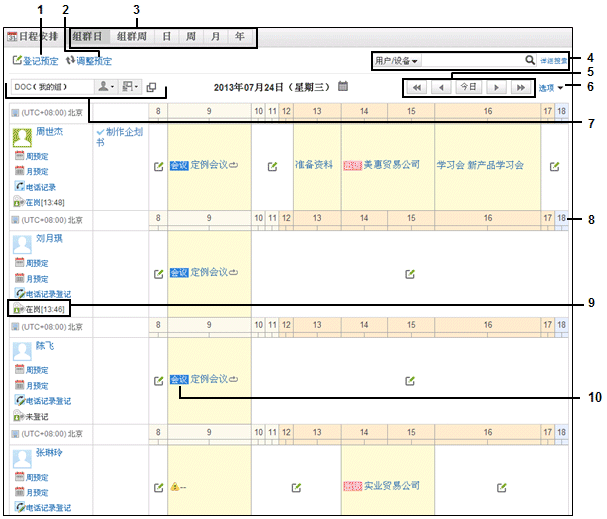
各部分的说明
| 编号 | 项目 | 说明 |
|---|---|---|
| 1 | 登记预定 | 登记预定。 |
| 2 | 调整预定 | 登记待定预定。 |
| 3 | 组群日 | 显示组群日显示。 |
| 组群周 | 显示组群周显示。 | |
| 日 | 显示个人的日显示。 | |
| 周 | 显示个人的周显示。 | |
| 月 | 显示个人的月显示。 | |
| 年 | 显示个人的年显示。 | |
| 4 | 用户/设备 | 输入关键字,搜索用户或者设备。 点击  后,可更改为[日程安排]。 后,可更改为[日程安排]。 |
| 日程安排 | 输入关键字,搜索预定。 点击  后,可更改为[用户/设备]。 后,可更改为[用户/设备]。
|
|
| 详细搜索 | 输入搜索条件,搜索预定。 | |
| 5 | << | 显示上周的预定。 |
| < | 显示前一天的预定。 | |
| 今日 | 显示当天的预定。 | |
| > | 显示后一天的预定。 | |
| >> | 显示下周的预定。 | |
| 6 | 选项▼ | 显示选项的菜单。 菜单的详情请参考"选项功能"。 |
| 7 | 用于选择需显示预定的用户或设备的下拉菜单 | 点击用户或设备的图标,则显示所选项目的预定。 |
 |
点击则显示“用户选择”页面。 | |
| 8 | 时区栏 | 初始设置为一栏显示登录用户所设置时区的时间。 选择列表右上方的[应用各用户的时区],则配合各用户所设置的时区,显示时区栏。 |
| 9 | ![状态 [时间]](../../../../grn_img/presence20.gif) 状态 [时间] 状态 [时间] |
即为用户的在岗信息。仅限以链接显示的在岗信息,才可更改状态。 |
| 10 | 预定类型 | 预定的种类。如选择了系统管理员设置的预定类型,预定类型将带颜色。 |
- 补充
- 可搜索最近三个月的预定。
组群周显示的页面范例:
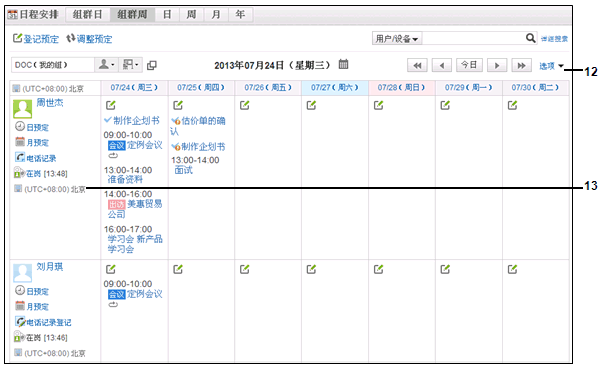
各部分的说明
| 编号 | 项目 | 说明 |
|---|---|---|
| 12 | 选项▼ | 显示选项的菜单。 菜单的详情请参考"选项功能"。 |
| 13 | 用户的时区 | 显示用户的时区。 只有选中列表右上方的[应用各用户的时区]时,才会显示时区。 |
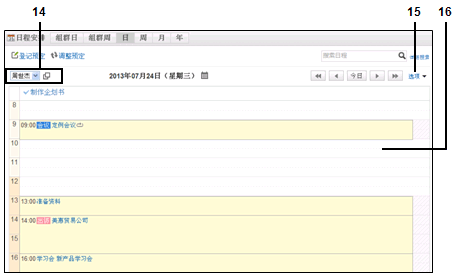
各部分的说明
| 编号 | 项目 | 说明 |
|---|---|---|
| 14 | 用于选择用户的下拉菜单 | 显示所选用户的预定。 |
| 用户/设备选择 | 点击则显示“用户/设备选择”页面。 | |
| 15 | 选项▼ | 显示选项菜单。 菜单的详情请参考"选项功能"。 |
| 16 | 空栏 | 双击则显示“预定的登记”页面。 |
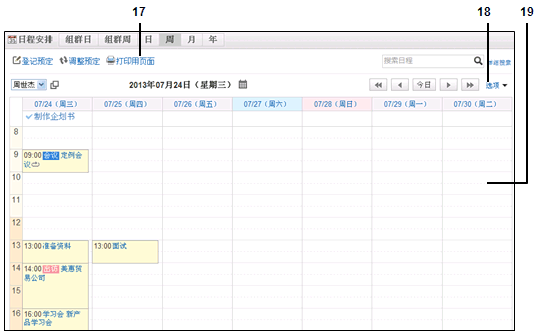
各部分的说明
| 编号 | 项目 | 说明 |
|---|---|---|
| 17 | 打印用页面 | 以打印用的页面显示一周的日程安排。 |
| 18 | 选项▼ | 显示选项菜单。 菜单的详情请参考"选项功能"。 |
| 19 | 空栏 | 双击则显示“预定的登记”页面。 |
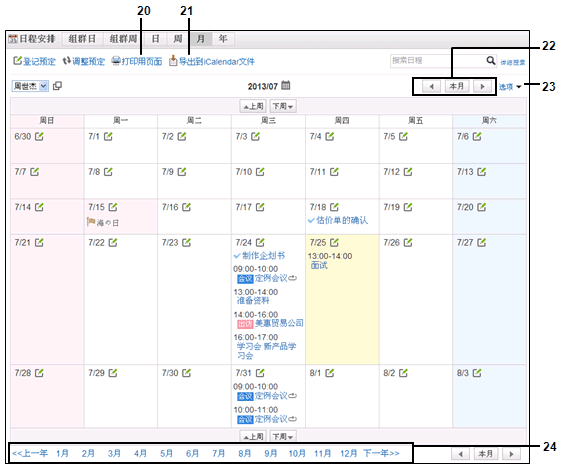
各部分的说明
| 编号 | 项目 | 说明 |
|---|---|---|
| 20 | 打印用页面 | 以打印用的页面显示一个月的日程安排。 |
| 21 | 导出到iCalendar文件 | 将一个月的预定导出到iCalendar文件。 |
| 22 | < | 显示上月的预定。 |
| 本月 | 显示本月的预定。 | |
| > | 显示下月的预定。 | |
| 23 | 选项▼ | 显示选项菜单。 菜单的详情请参考"选项功能"。 |
| 24 | 日历 | 显示所选月份的预定。 |
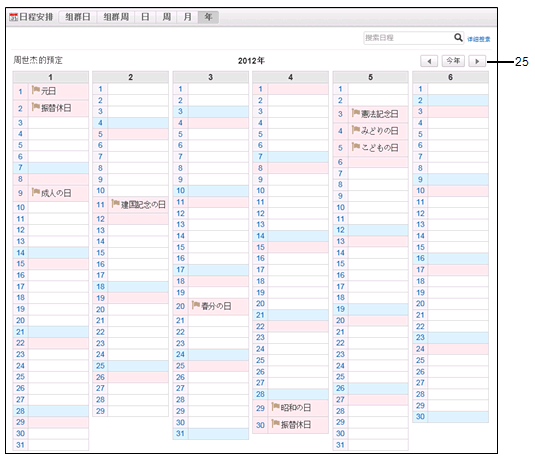
各部分的说明
| 编号 | 项目 | 说明 |
|---|---|---|
| 25 | < | 显示前一年的预定。 |
| 今年 | 显示今年的预定。 | |
| > | 显示下一年的预定。 |
“预定的详情”页面
可编辑预定,也可填写回复。
普通预定的范例:
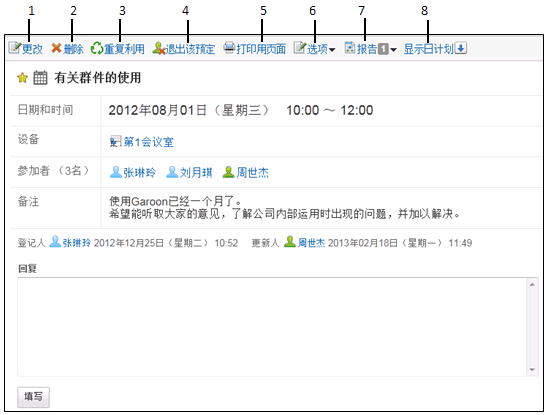
- 补充
-
若为重复预定时,则在“预定的详情”页面将显示“期间”。
对于重复登记的最后的预定,在其“预定的详情”页面,将显示如下信息。
“到此日的预定为止,预定的重复期间结束。”如为支持网络会议系统的会议室,则“预定的详情”页面中会显示网络会议系统的项目。
页面范例:

各部分的说明
| 编号 | 项目 | 说明 |
|---|---|---|
| 1 | 更改 | 更改预定。 |
| 2 | 删除 | 删除预定。 |
| 3 | 重复利用 | 重复利用预定,再登记其他的新预定。 无法重复利用调整中的预定。 |
| 4 | 退出该预定 | 从参加的预定中退出。 无法从调整中的预定退出。 |
| 5 | 打印用页面 | 以打印用的页面显示预定。 |
| 6 | 选项▼ |
|
| 7 | 报告▼1 | 显示与预定相关联的报告。
|
| 8 | 显示日计划 | 以日显示登录用户的日程安排。 |
1: 根据系统管理员设置的不同,有可能不显示此部分。
操作的详情请参考以下页面。
“多功能报告”
“预定的登记”页面
选择预定的种类,登记预定。
普通预定的范例:
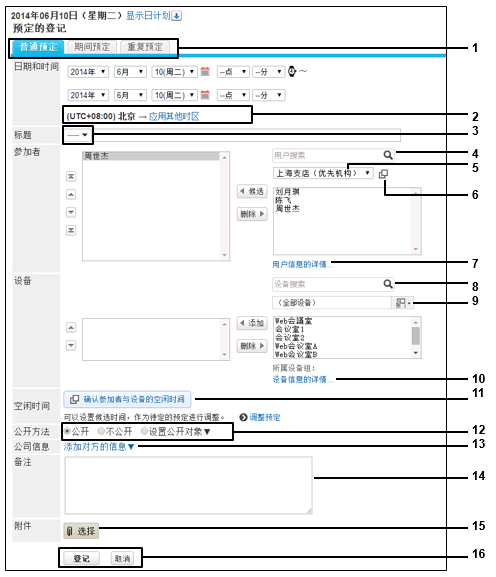
各部分的说明
| 编号 | 项目 | 说明 |
|---|---|---|
| 1 | 普通预定 | 登记普通预定。 |
| 期间预定 | 登记期间预定。 | |
| 重复预定 | 登记重复预定。 | |
| 2 | 时区1 | 即为登录用户的时区。 |
| 应用其他时区 | 应用与登录用户不同的时区到预定的时间。 | |
| 3 | 预定类型的下拉菜单 | 选择“外出”与“会议”等,事先已登记的预定的标题。 在日程安排的个人设置中添加预定类型。 |
| 4 | 用户搜索 | 输入关键字,搜索用户。 |
| 5 | 从全部机构中选择 | 点击则显示“用户选择”页面。 |
| 6 | 用于选择用户的下拉菜单 | 选择要登记预定的用户和机构。 |
| 7 | 用户信息的详情… | 点击则显示“用户信息列表”页面。 |
| 8 | 设备搜索 | 输入关键字,搜索设备。 |
| 9 | 用于选择设备的下拉菜单 | 选择要登记到预定的设备。 |
| 10 | 设备信息的详情… | 点击则显示“设备信息列表”页面。 |
| 11 | 确认空闲时间 | 点击则显示“预定的确认”页面。 |
| 12 | 公开 | 全部用户均可查看的预定。 |
| 不公开 | 仅限被设为参加者的用户才可查看的预定。 | |
| 设置公开对象 | 仅限预定的参加者与被设为公开对象的用户才可查看的预定。 | |
| 13 | 添加对方的信息2 | 点击则可输入公司信息。 |
| 14 | 备忘录 | 输入预定的备注。 |
| 15 | 附件 | 给预定添加附件。 仅可给普通预定和期间预定添加附件。 根据系统管理员的设置,有可能无法添加附件。 |
| 16 | 登记 | 登记预定。 |
| 取消 | 取消预定的登记。 |
1:若更改应用于预定的时区,则在预定的日期和时间栏右侧,显示所选时区。
2以下功能仅提供日文服务。
显示公司信息:从网络合作服务的数据中搜索公司信息。
搜索邮政编号:从网络合作服务的数据中输入邮政编号搜索地址。
搜索地图:从网络合作服务的数据中搜索地图。
搜索路线:从网络合作服务的数据中搜索路线信息。
使用网络会议系统的情况
网络会议系统是指使用Web浏览器举行会议的系统。预定的参加者只需访问专门的Web网站,便可参加网络会议。在不同地点工作的用户和外部邀请对象(未使用Garoon的用户)都可参加网络会议。
更改或登记普通预定时,如选择支持网络会议的设备,则会显示设置网络会议必要的项目。
使用网络会议室的预定的范例:
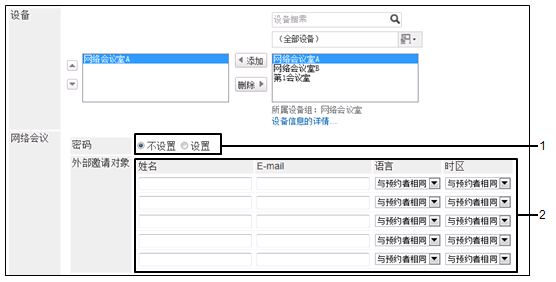
各部分的说明
| 编号 | 项目 | 说明 |
|---|---|---|
| 1 | 不设置 | 选择后可不输入密码,直接进入会议室。 |
| 设置 | 选择后显示密码输入栏。 设置进入会议室所必要的密码。 |
|
| 2 | 姓名1 | 输入外部邀请对象的姓名。 |
| E-mail1 | 外部邀请对象的邮件地址。系统会给所输入的邮件地址发送网络会议的邀请邮件。 | |
| 语言1 | 外部邀请对象使用的语言。 | |
| 时区1 | 外部邀请对象使用的时区。 |
1:根据系统管理员设置的不同,项目有时不显示。
- 补充
-
网络会议系统的项目,可在设置为使用网络会议整合的情况下使用。是否可使用网络会议整合,请向系统管理员确认。
可设置为网络会议参加者的人数存在上限值。有关可设置为参加者的人数,请向系统管理员确认。